Kalem ve kağıtla not yazmak, dijital metin girişinin karşılayamadığı bir ihtiyacı karşılar. arasında çalışmalar fiziksel olarak not almanın bilgiyi saklamanın en iyi yolu olduğunu gösteriyor.
Ancak not alarak notlarınızı dijitalleştirmenin faydalarını kaybedersiniz. ChatGPT’nin her iki dünyanın da en iyisini elde etmenize olanak sağladığını biliyoruz.
OpenAI, Mayıs ayında ChatGPT’nin ücretsiz sürümünü GPT-4o ile güçlendirdiğinde, kullanıcılar resimler, belgeler ve daha fazlasını içeren dosyaları yükleyebildi. Bu güncelleme, kullanıcıların görsellerle, metin çıkarma da dahil olmak üzere farklı şekillerde etkileşime girmesine olanak tanıdı.
Bu özellik, post-it, toplantı veya sınıf notları ve hatta listeler olsun, el yazısı belgeleri yüklemenize ve bunları metne dönüştürmenize olanak tanır. Daha sonra bu metni kopyalayıp sunumlara, e-postalara vb. yapıştırarak yeni içerik oluşturmak için kullanabilirsiniz.
Gerçek olamayacak kadar iyi mi geliyor? Ben de aynı şeyi düşündüm. Ancak aracı birkaç kez test ettikten sonra verimli ve hızlı çalıştığından emin olabilirsiniz. Başlamak kolaydır ve başladığınızda durmak istemeyeceksiniz.
1. OpenAI hesabınızda oturum açın
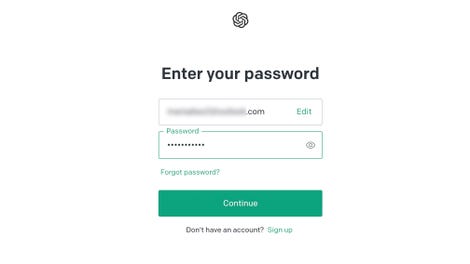
Hesap oluşturmadıysanız kaydolun. Aksi takdirde OpenAI kimlik bilgilerinizle oturum açın. Ekran görüntüsü: Maria Diaz/ZDNET
ChatGPT’ye bir OpenAI hesabı oluşturmadan erişebilseniz de, GPT-4o’ya ve görüntü yükleme dahil birçok avantajına erişmek için oturum açmanız gerekir. İyi haber şu ki, hesap oluşturmanın kolay olması ve avantajlarının buna değmesidir.
Daha önce ChatGPT hesabı oluşturmadıysanız giriş sayfasından bunu kolayca yapabilirsiniz.
Ayrıca mevcut Google veya Microsoft hesabınızla da oturum açabilirsiniz. Başka bir kullanıcı adı ve şifreyi hatırlamak zorunda kalmamak için ikinci seçeneği tercih ettim.
2. Resminizi yükleyin
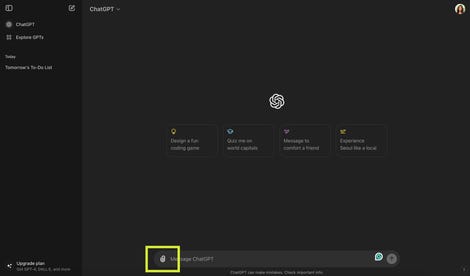
Ekran görüntüsü: Sabrina Ortiz/ZDNET
Bağlandıktan sonra ChatGPT arayüzüne boş bir metin kutusuyla ulaşırsınız. Metin kutusunun yanında, fotoğrafınızı Google Drive, Microsoft OneDrive veya bilgisayarınız dahil farklı kaynaklardan yüklemek için tıklayabileceğiniz ataç simgesini bulacaksınız.
Resim cihazınızda zaten mevcutsa, metin kutunuza sürükleyip bırakabilirsiniz.
Hafta sonu el yazısı ile yazdığım yapışkan notu aşağıda görüldüğü gibi yüklediğimden ve ChatGPT’nin metni anlamada ve görüntülemede herhangi bir sorun yaşamaması nedeniyle metninizin nasıl göründüğü konusunda endişelenmezdim.
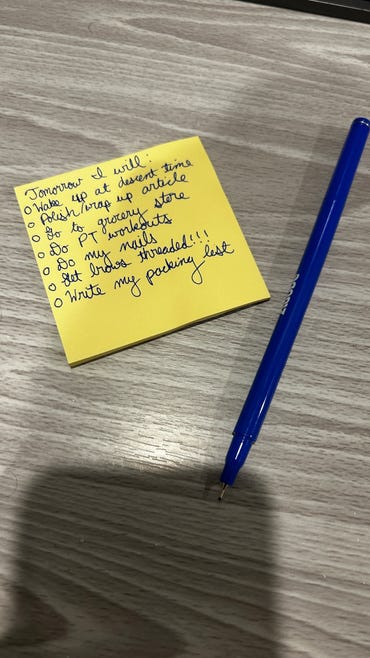
Sabrina Ortiz/ZDNET
Görüntüyü metin istemeden girerseniz, ChatGPT çoğunlukla metni otomatik olarak çıkarır ve yazdığınız size sunar. Ancak chatbotun beklenen işi yaptığından emin olmak için “Bu görselden metni çıkarabilir misiniz?” gibi basit bir metin istemi eklemenizi öneririm. ve Enter’a basın.
3. Metninizi ihtiyacınız olan şey için kullanın
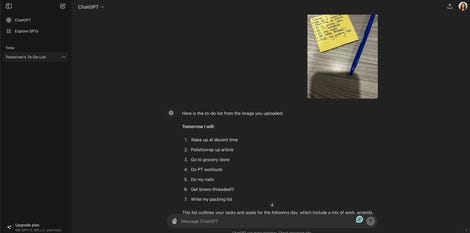
Ekran görüntüsü: Sabrina Ortiz/ZDNET
ChatGPT ayıklanan metni ürettiğinde, metninizi ürettiğini doğrulayabilirsiniz.
Denediğim her durumda, bot kelimesi kelimesine doğruydu. Daha sonra metni kopyalayıp istediğiniz yere yapıştırabilirsiniz.
Kullanım örnekleri arasında sunumlar, e-postalar, sanal yapışkan notlar, diyagramlar ve daha fazlası yer alır.
Kaynak : “ZDNet.com”
